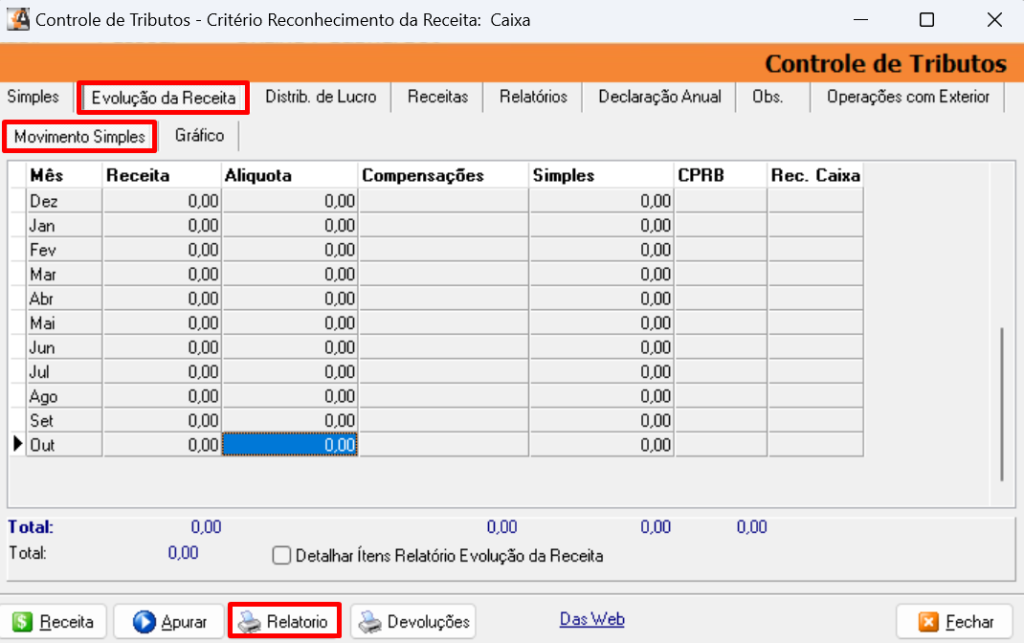1) OBJETIVO
Este manual tem como objetivo gerar a apuração do Simples Nacional em atendendo a Lei Complementar nº 123/2006.
Possibilitar o usuário a configurar o sistema e permitir a conferência da apuração sobre os valores de receita auferido no mês.
2) CADASTRO
Acesse o menu Cadastros > Parâmetros > Aba Simples Nacional > Subaba Geral
Informe o ano de enquadramento do Simples Nacional no campo ‘Ano Enquadramento’;
‘CFOP de Serviços permitidos para esta empresa’ – informe TODOS os CFOP’s que geram receita para compor a base de cálculo do Simples Nacional.
‘Dt. Início Af. Receita’
- se a empresa foi constituída a mais de 12 meses ou começou a usar o Athenas no decorrer do ano, informar a data de faturamento dos os últimos 12 meses. Para que o sistema reconheça as receitas no cálculo do imposto.
- Se a empresa foi constituída com data inferior a 12 meses, informar a data de constituição que consta no cartão CNPJ da empresa.
‘Considerar como Pagas todas a Folhas Calculadas bem como seus Encargos’ – informar a data em que a folha de pagamento começou a ser gerada no Athenas. Serve para as empresas que tem fator R no cálculo do Simples Nacional.
Analisar todas as opções e marcar conforme enquadramento das atividades da empresa.
Clique em [OK] para salvar.
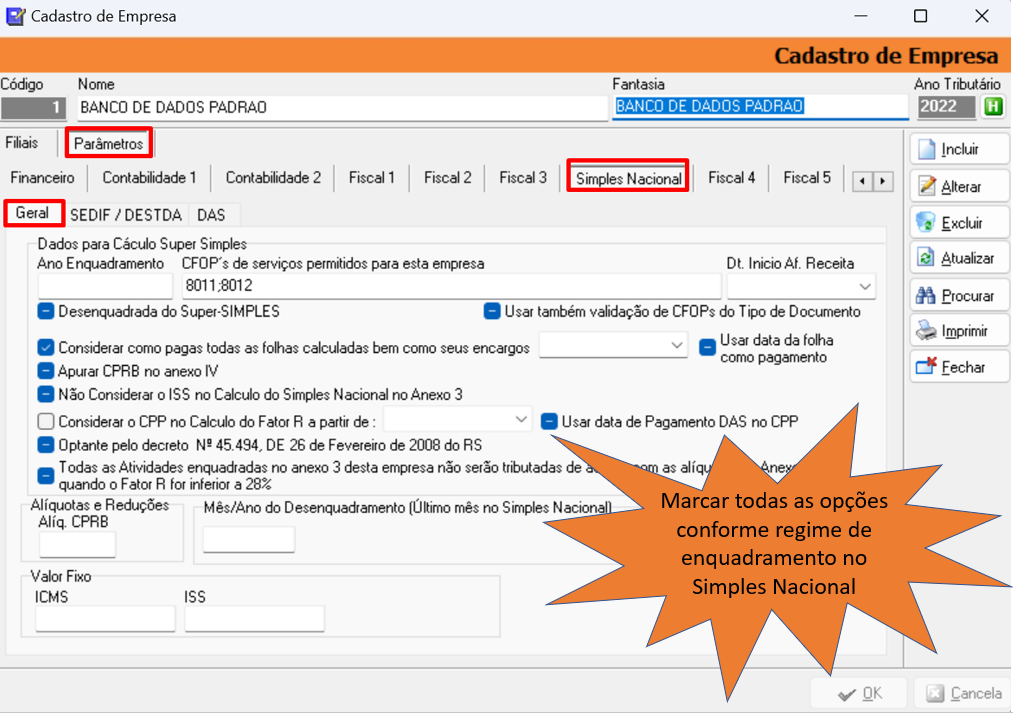
Acesse o menu Cadastros > Parâmetros > Aba Simples Nacional > Subaba DAS
Se a empresa utiliza Código de Acesso para gerar o DAS os campos devem ser preenchidos.
Caso utilize Certificado Digital as informações desta aba devem permanecer em branco.
Para cadastrar o certificado digital acesse o menu Arquivo > Configurações > Livros Fiscais
Selecione o certificado digital;
Clique em [OK] para salvar.
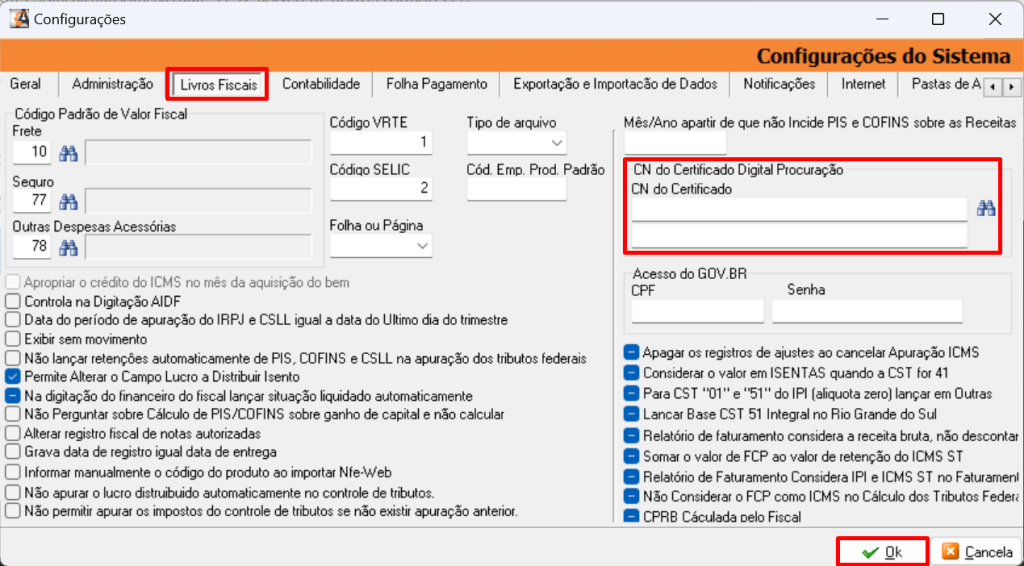
2.1. CFOP Venda/Serviço
No Athenas os parâmetros de apuração do Simples Nacional são realizados no cadastro de CFOP. O sistema vincula a natureza da receita que consta no XML da nota fiscal com as regras de cadastro do CFOP.
Acesse o menu Cadastros > Parâmetros > Códigos Fiscais (CFOP) > Aba Simples Nacional
O cadastro de CFOP pode ser realizado de duas formas:
Geral – que vale para TODAS as empresas do Simples Nacional cadastradas no sistema.
Por empresa – deve ser utilizado quando a empresa tiver particularidades na apuração como por exemplo incidência monofásica.
No momento da importação do XML da nota fiscal o sistema primeiro acata os parâmetros ‘por empresa’. Caso este esteja em branco ele válida pelo parâmetro ‘geral’ no cadastro do CFOP.
Apuração – selecione a opção ‘a partir de 2018’;
Tipo – Selecione o anexo e o código do tipo de receita auferida conforme Lei Complementar nº 123/2006.
Referência DASweb – Selecione o tipo de receita conforme DASweb.
Os parâmetros nos CFOP’s de devolução também devem ser realizados.
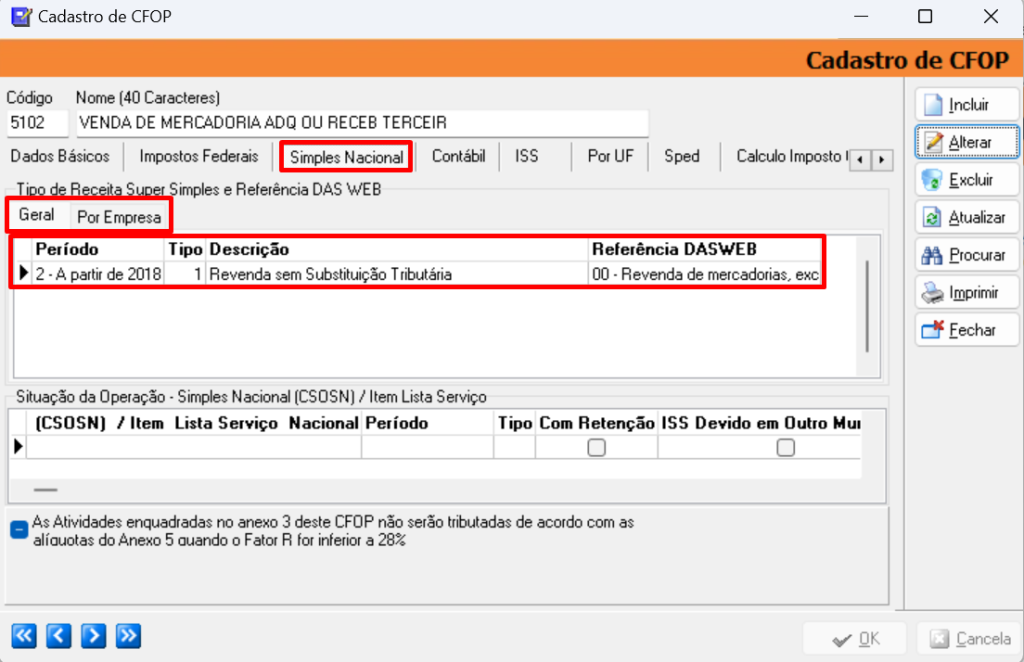
2.2. CFOP Compra
Para que os valores de aquisição de mercadoria constem nos relatórios gerenciais é necessário vincular os CFOP’s de compra marcando a flag ‘Compras Mercadorias/Produtos’.
Acesse o menu Cadastros > Parâmetros > Aba Impostos Federais > Sub-aba Geral.
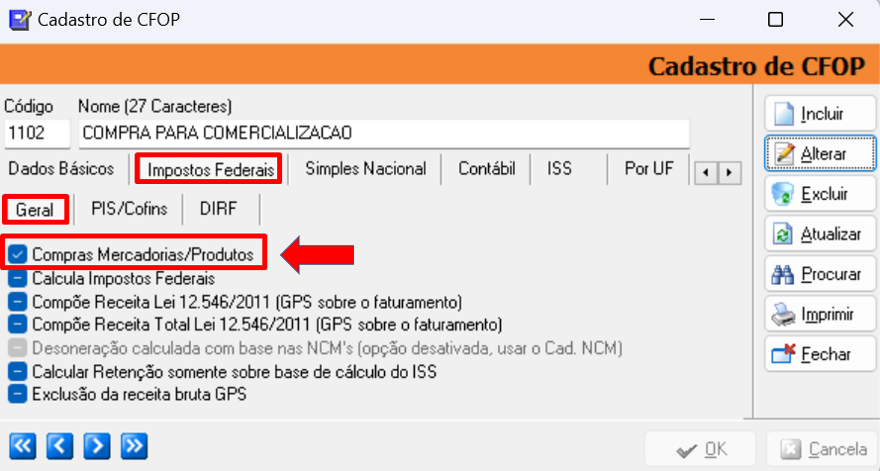
2.3. CFOP Serviço
Acesse o menu Cadastros > Parâmetros > Códigos Fiscais (CFOP) > Aba ISS.
Clique nos … que esta ao lado do campo ‘Código do Serviço na Prefeitura / LC 116/2003’.
Busque pelo código de serviço que consta na NFS-e e marque a flag.
Quando houver retenção do ISS a flag ‘Prestação de Serviço com ISS Retido’ deve ser marcada.
Clique em [OK] para salvar.
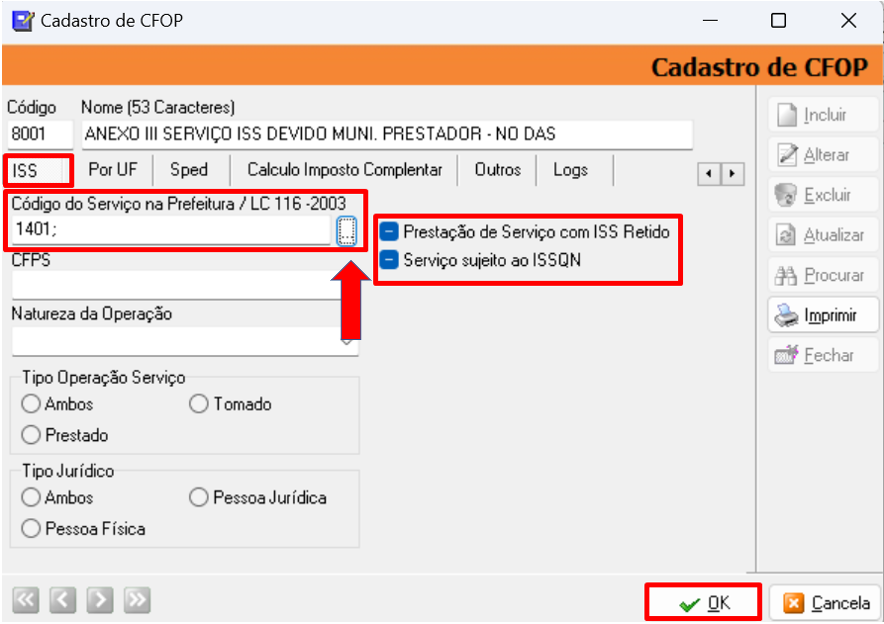
2.4. Parâmetros Importação Nota Fiscal de Serviço
Acesse o menu Arquivo > Importar > Importação de NF-e e NFS-e > Aba NFS-e.
Marque a flag ‘Procurar o CFOP pelo código do Serviço’. Esta opção irá procurar qual o CFOP esta configurado para o código de serviço.
Marque a flag ‘Levar em Consideração o ISS Retido para escolha do CFOP’. Esta opção irá procurar o CFOP que contém o código de serviço do XML.
Caso possua ISS Retido irá levar o CFOP que esta com a opção ‘Prestação de Serviço com ISS Retido’ marcada.
Marque a flag ‘ISS Retido como ISS Devido’ o sistema lê no XML da NFS-e se o ISS é devido ou retido;
Marque a flag ‘Quando BC for zero, Outras Recebe Valor Serviço se ISS não Retido’ o sistema o lançando da NGS-e como valor contábil e outras.
Para importar o XML das notas fiscais Vide Manual de Importação XML NF-e e NFS-e.
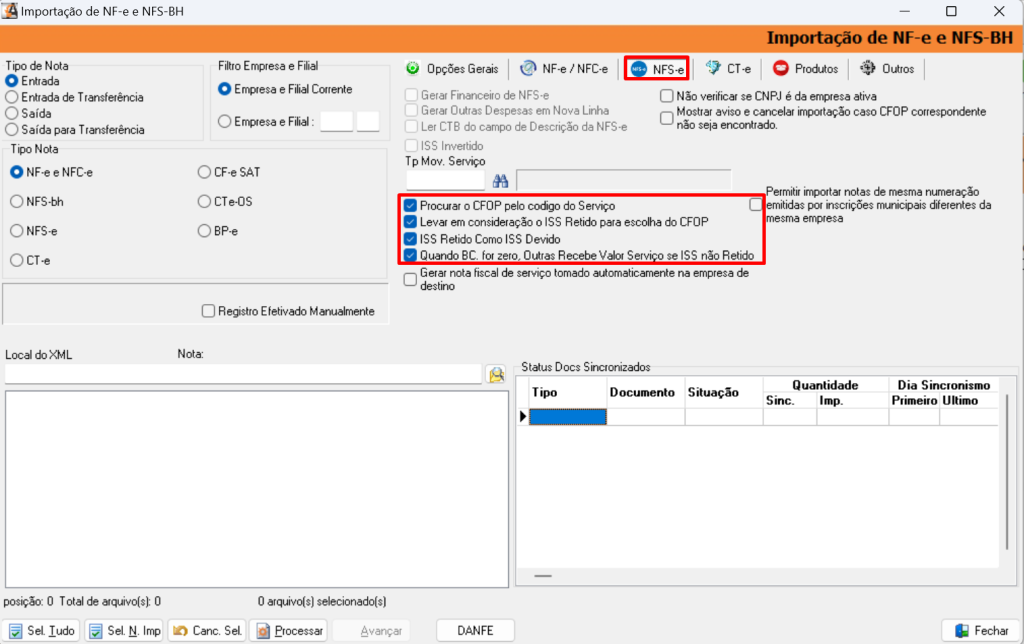
2.5. Faturamento dos últimos 12 meses
O sistema importa do extrato do Simples Nacional o valor de faturamento conforme declarado no PGDAS.
Acesse o menu Movimentação > Tributos Federais > Aba Simples
Clique com o botão direito do mouse sobre a tela > Operações > DASweb Importar Receita dos últimos 12 meses.
O sistema irá baixar os extratos dos últimos 12 meses.
Clique com o botão direito do mouse sobre a tela > Operações > DAS x Athenas
O sistema irá carregar as informações do extrato informando no campo ‘Descrição’.
Informe no campo Tipo a descrição da Receita conforme parâmetros definidos no cadastro de CFOP.
Informe a referência DASweb conforme parâmetros definidos no cadastro de CFOP.
Esse cadastro vale para todas as empresas do Simples Nacional que usam o mesmo tipo de receita, ou seja, só haverá a necessidade de incluir as descrições que virão com os campos Tipo e Referência DASweb em branco.
Clique com o botão direito do mouse da tela > Operações > Gravar a Receita dos Últimos 12 meses para o sistema gravar a importação.
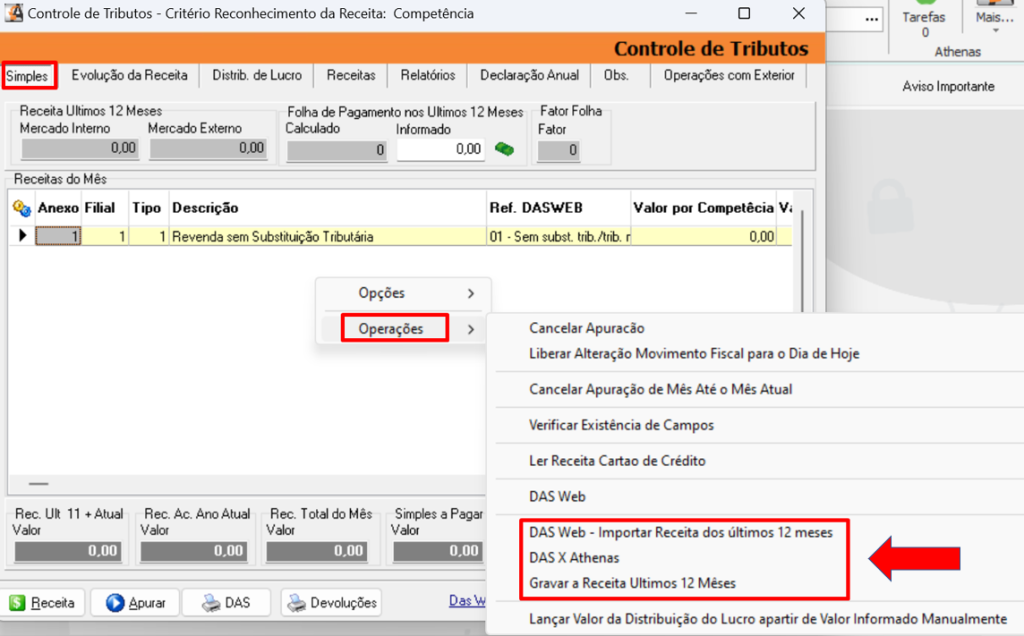
2.6. Valor da Folha de Pagamento dos últimos 12 meses
Para as empresas que apuram a folha de pagamento dentro do Athenas, o sistema busca a informação de forma automática, caso a empresa apure o Simples Nacional por ‘Fator R’.
Para as empresas NÃO que apuram a folha de pagamento dentro do Athenas, o valor pode ser digitado mensalmente.
Acesse o menu Movimentação > Tributos Federais > Aba Simples
Clique no ícone e digite o valor da folha incluindo Mês/Ano e o valor total da Folha de Pagamento no campo funcionários (não precisa desmembrar os valores).
Clique em [Apurar] para que o sistema considere os valores lançados.
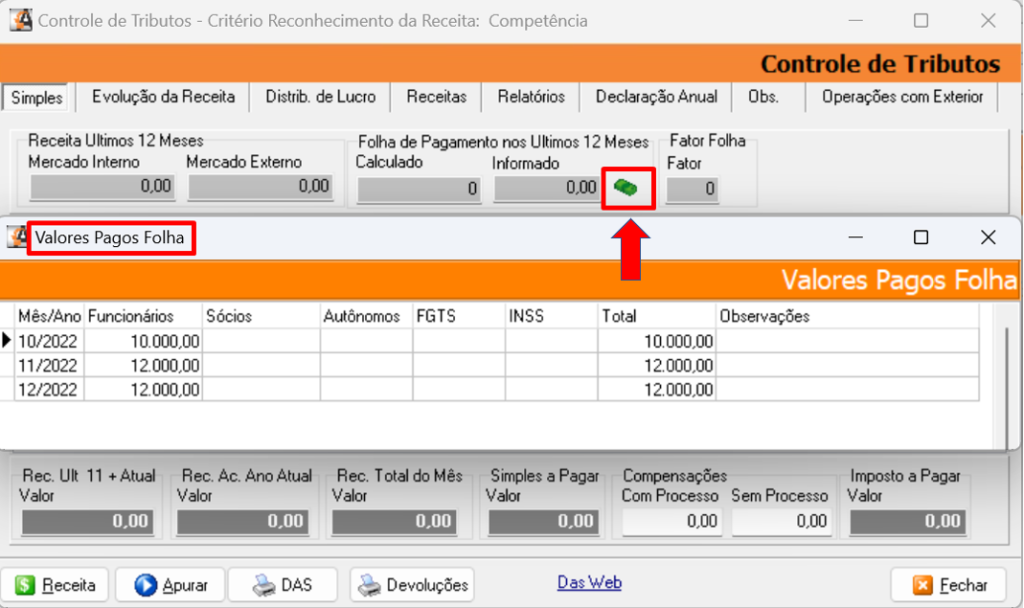
2.7. Regime de Caixa
Acesse o menu Empresa > Aba Parâmetros > Sub-aba Fiscal 1;
Marque a flag ‘Caixa’ no quadrante Critério Reconhecimento Receita;
Acesse a Aba Filiais > Aba inferior Formas de Cálculo;
Marque a flag ‘Lançar Financeiro no Registro Fiscal’ no quadrante Configurações.

3) APURAÇÃO
Acesse o menu Movimentação > Tributos Federais > Aba Simples.
Clique em [Receita] o sistema fará o cálculo separando as receitas conforme os parâmetros realizados por CFOP.
Clique em [Apurar].
O sistema permite o cálculo automático direto no portal do Simples Nacional.
Clique em [DASweb].
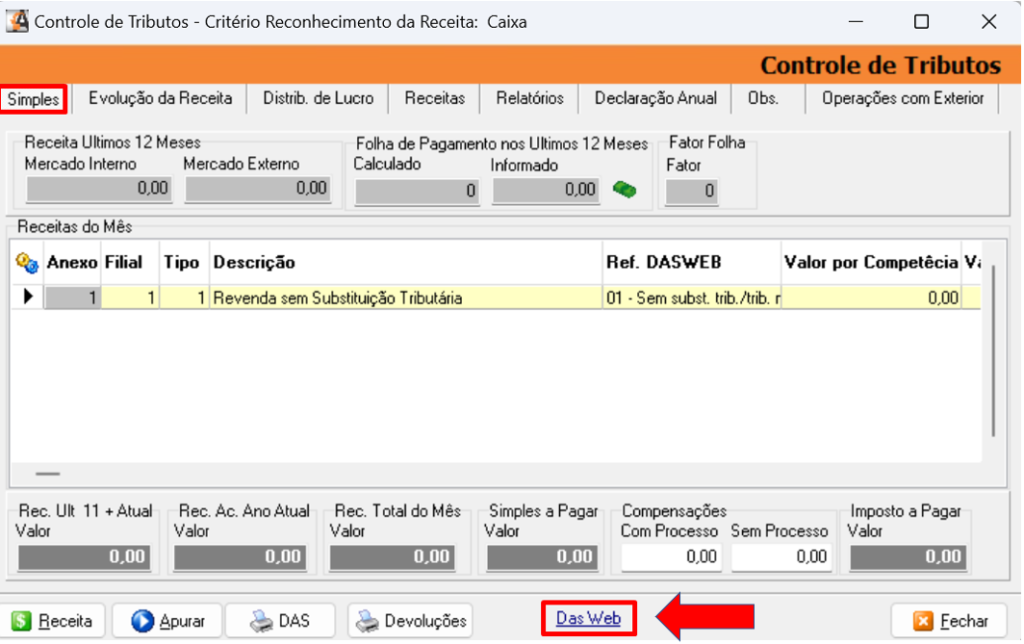
4) RELATÓRIOS
Acesse o menu Movimentação > Tributos Federais > Aba Evolução da Receita > Sub-aba Movimento Simples.
Clique em [Relatório].